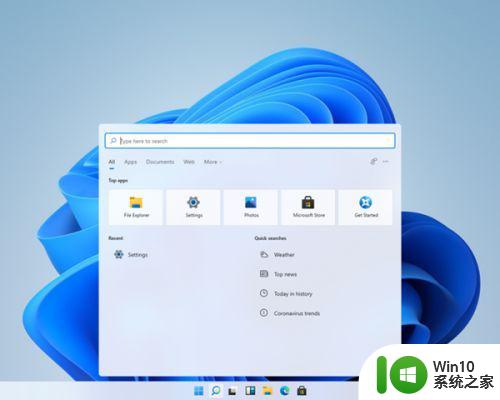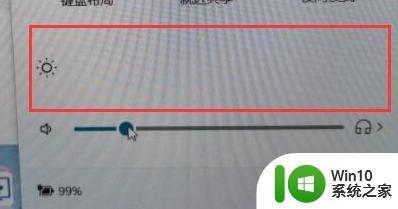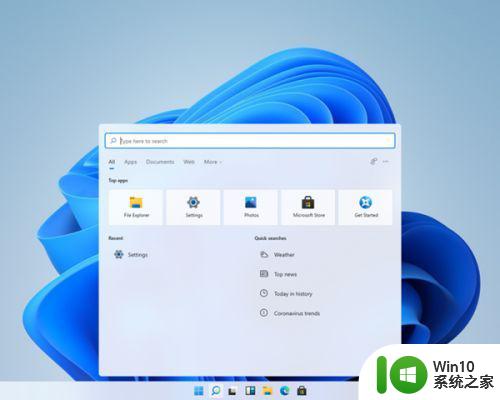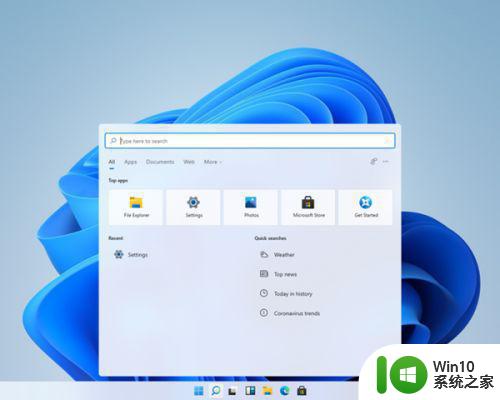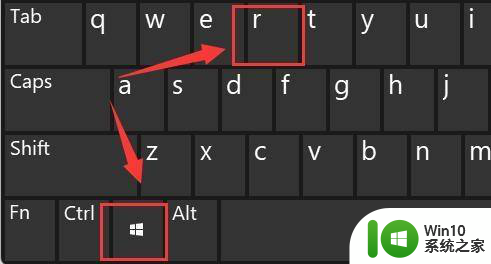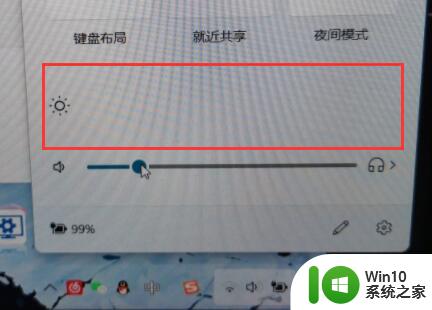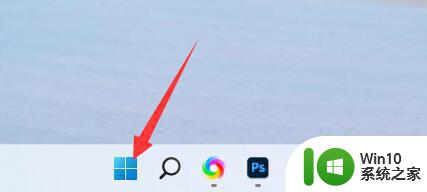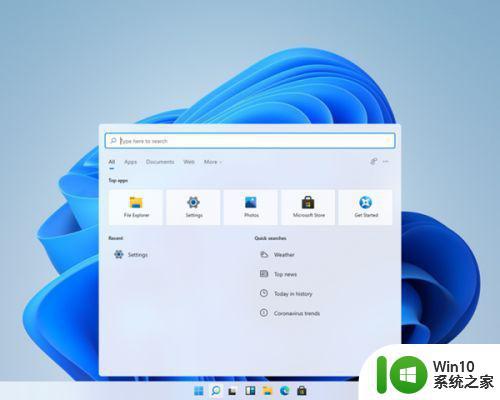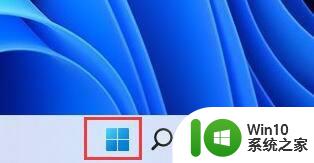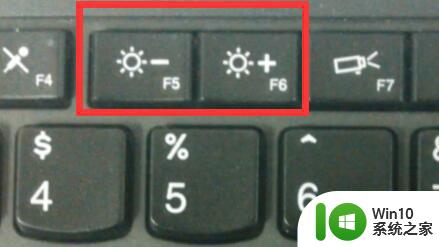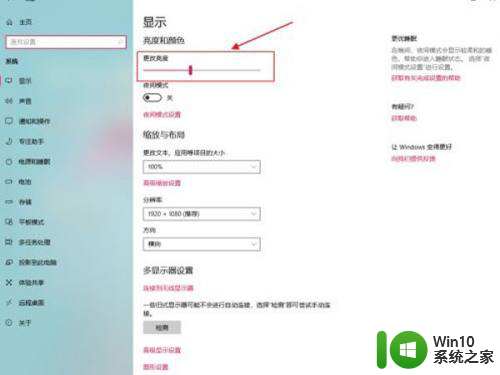win11亮度调节不见了怎么办 解决方法 Win11电脑亮度无法调节怎么解决
Win11系统是微软最新推出的操作系统,但是在使用过程中,有些用户反映在Win11电脑上无法调节亮度的问题,当亮度调节功能不见了,可能会给用户带来困扰。针对这个问题,我们可以通过一些简单的方法来解决。接下来我们将介绍一些解决Win11电脑亮度无法调节的方法,希望可以帮助到遇到类似问题的用户。
解决方法
方法一:
1、右键底部开始菜单打开“设置”。
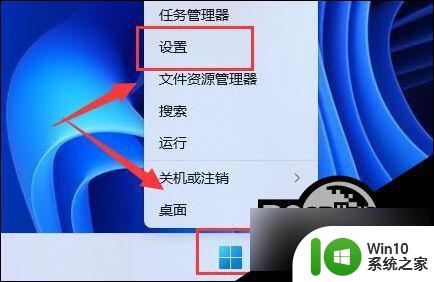
2、在左上角搜索“电源”,选择“显示所有结果”。
3、打开右边列表最下面的“编辑电源计划”。
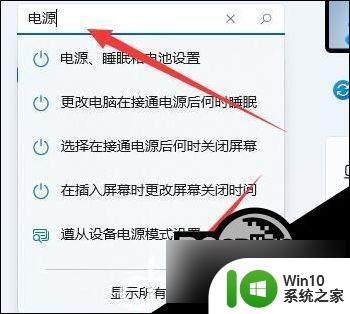
4、点开“更改高级电源设置”。

5、在显示选项下,将“启用自适应亮度”选项“关闭”就可以了。
方法二:
1、同时按下键盘“Win+R”打开运行。
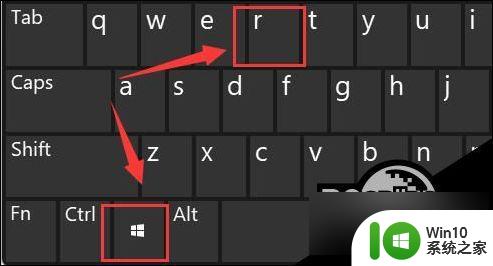
2、在其中输入“regedit”回车确定打开 注册表 。
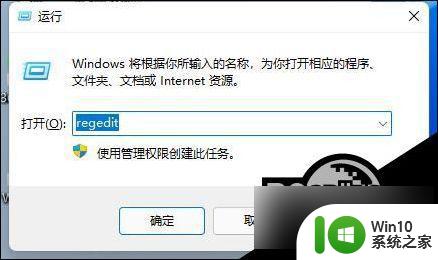
3、将“计算机\HKEY_LOCAL_MACHINE\SYSTEM\ControlSet001\Control\Class\{4d36e968-e325-11ce-bfc1-08002be10318}”复制进上方路径。
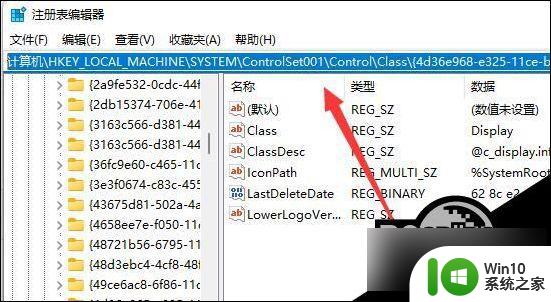
4、点击左边的“0000”文件夹,双击打开“FeatureTestControl”。
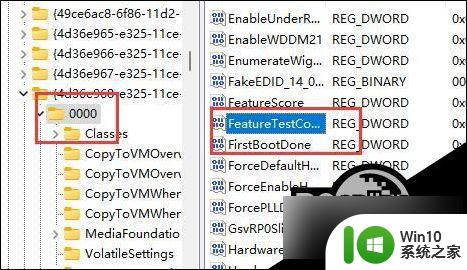
5、将数值数据更改为“ffff”,点击“确定”。再重启电脑即可正常调节亮度。
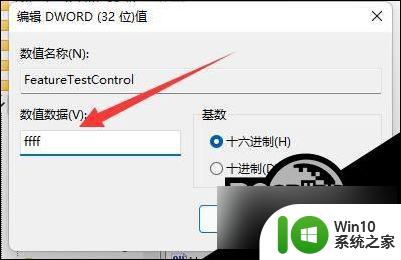
6、除了可以使用系统调节亮度外,我们也可以使用显示器自带的亮度调节功能哦。
以上就是Win11亮度调节不见了怎么办的解决方法的全部内容,如果你也碰到了同样的情况,可以参考小编的方法来处理,希望对大家有所帮助。